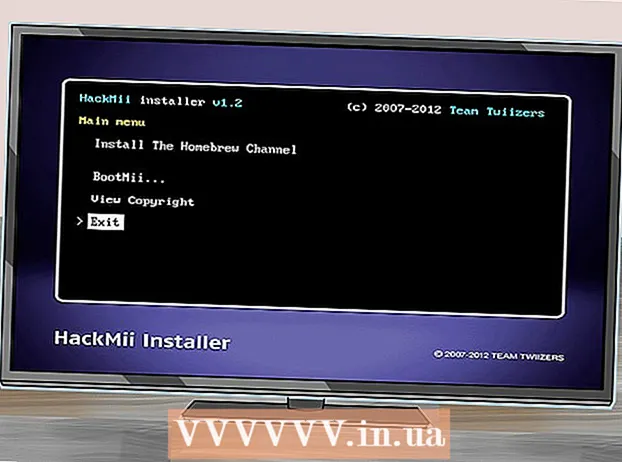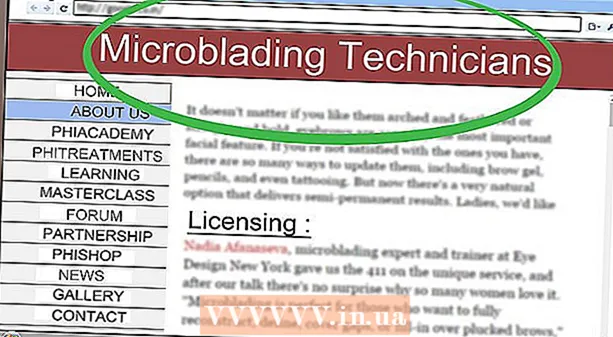రచయిత:
John Stephens
సృష్టి తేదీ:
28 జనవరి 2021
నవీకరణ తేదీ:
1 జూలై 2024
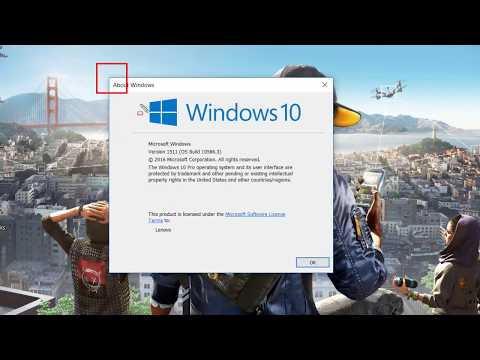
విషయము
మీరు మీ కంప్యూటర్లో సమస్యను పరిష్కరించాలనుకుంటే, మీరు ఏ విండోస్ వెర్షన్ను ఉపయోగిస్తున్నారో తెలుసుకోవాలి. మీరు ఉపయోగిస్తున్న సంస్కరణ ఆధారంగా, మీరు ఎదుర్కొంటున్న సమస్య యొక్క పరిధిని తగ్గించవచ్చు మరియు మీరు 32-బిట్ లేదా 64-బిట్ ఆపరేటింగ్ సిస్టమ్ను ఉపయోగిస్తున్నారా దీనికి కొన్ని నిమిషాలు మాత్రమే పడుతుంది.
దశలు
3 యొక్క పార్ట్ 1: మీరు ఉపయోగిస్తున్న విండోస్ వెర్షన్ను నిర్ణయించడం
మరియు రన్ ఎంచుకోండి.

టైప్ చేయండి విన్వర్ మరియు కీని నొక్కండి నమోదు చేయండి లేదా ఎంచుకోండి అలాగే.
విండోస్ సంస్కరణను తనిఖీ చేయండి. విండోస్ విడుదల పేరు మొదట ప్రదర్శించబడుతుంది ("విండోస్ 7", "విండోస్ 8", మొదలైనవి). విండోస్ లోగో క్రింద ఉన్న వచనంలో, మీరు సంస్కరణ మరియు బిల్డ్ నంబర్ను చూస్తారు (ఉదా. "వెర్షన్ 6.3 (బిల్డ్ 9600)"). ప్రకటన
3 యొక్క పార్ట్ 2: విండోస్ వెర్షన్ను మరొక విధంగా నిర్ణయించడం
మీరు విండోస్ యొక్క ఏ వెర్షన్ను మరొక విధంగా ఉపయోగిస్తున్నారో కూడా తెలుసుకోవచ్చు.
- విండోస్ 10 శోధన పెట్టెలో గురించి టైప్ చేయండి. తరువాత, ప్రదర్శించబడిన ఫలితాల జాబితాలో, మీరు మీ PC గురించి క్లిక్ చేస్తారు.
- డిస్ప్లే స్క్రీన్లో, మీరు ఉపయోగిస్తున్న విండోస్ 10 ఆపరేటింగ్ సిస్టమ్ యొక్క విడుదల, వెర్షన్ మరియు సిస్టమ్ రకం గురించి సమాచారాన్ని మీరు చూస్తారు. ప్రకటన
3 యొక్క 3 వ భాగం: విండోస్ ఆపరేటింగ్ సిస్టమ్ 32-బిట్ లేదా 64-బిట్ కాదా అని నిర్ణయించడం

"సిస్టమ్ గుణాలు" తెరవండి. కీ కలయికను నొక్కడం ద్వారా మీరు సిస్టమ్ లక్షణాలను ప్రాప్యత చేయవచ్చు విన్ + పాజ్ చేయండి లేదా విశ్రాంతి, లేదా ఈ పిసి / కంప్యూటర్ / నా కంప్యూటర్ ఎంట్రీపై కుడి క్లిక్ చేసి, గుణాలు ఎంచుకోవడం ద్వారా.
విండోస్ ఆపరేటింగ్ సిస్టమ్ సమాచారాన్ని తనిఖీ చేయండి. తెరిచే విండో ఎగువన, మీరు విడుదల విండోస్ వెర్షన్ పేరును చూస్తారు. "సిస్టమ్" విభాగంలో, "సిస్టమ్ రకం:" విభాగాన్ని చూడండి మరియు మీ కంప్యూటర్ నడుస్తున్న విండోస్ వెర్షన్ 32-బిట్ లేదా 64-బిట్ కాదా అని మీరు చూస్తారు. ప్రకటన